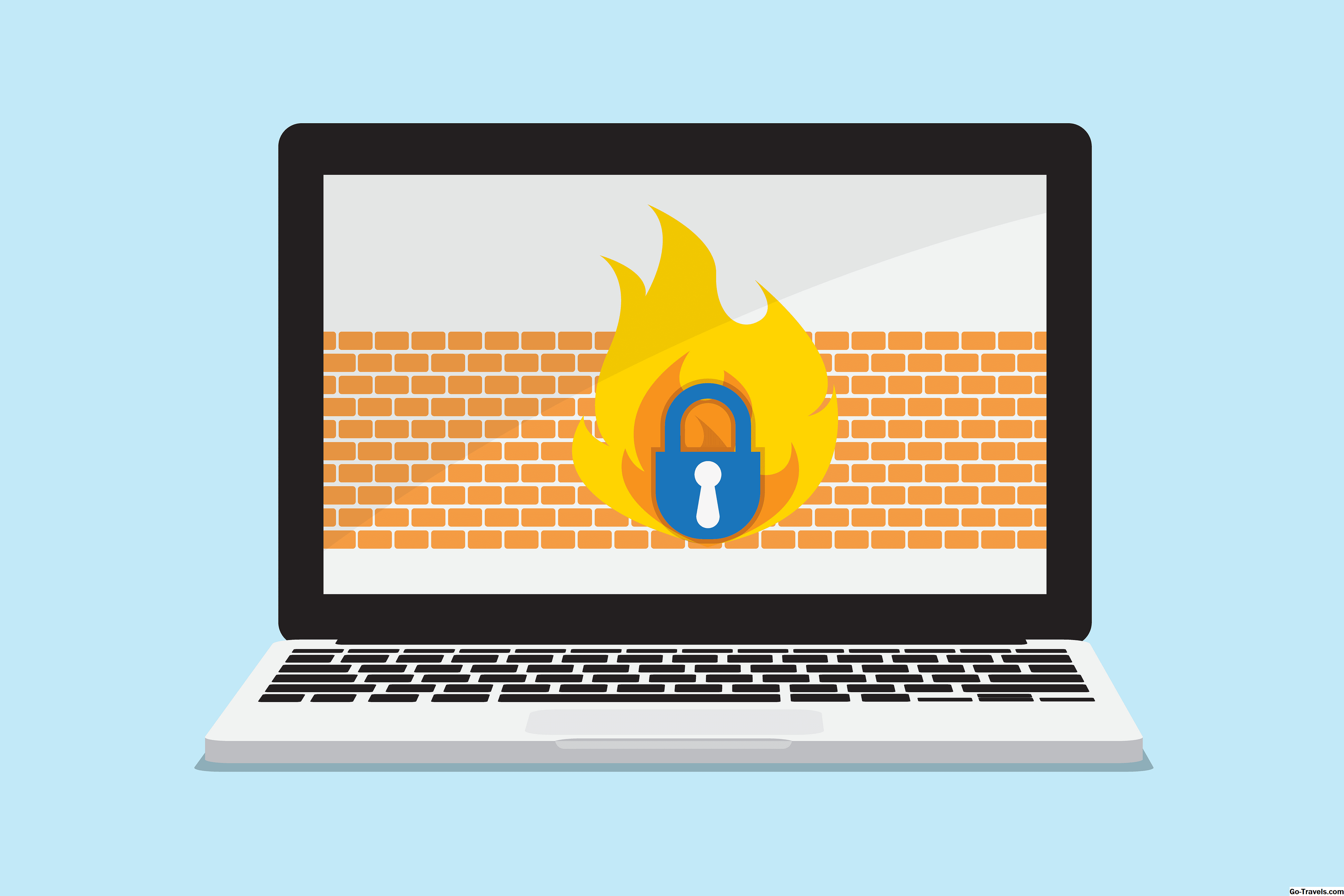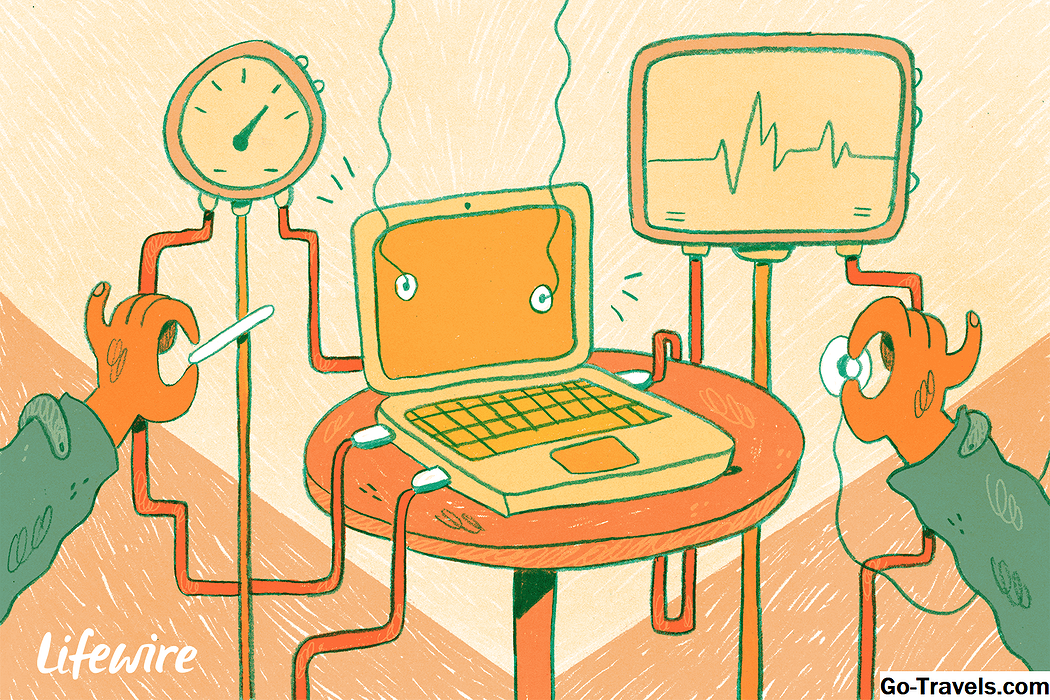El software de desinstalación, en caso de que no lo sepa, es el software que instala con el fin de desinstalar otros programas de software.
¿Confuso? Parece un poco extraño instalar un programa cuyo único propósito es eliminar otro software, especialmente porque puede desinstalar programas fácilmente desde el Panel de Control con el Programas y características applet
Entonces, ¿por qué usar uno? Las herramientas de desinstalación son excelentes cuando un programa no se desinstala normalmente (más común de lo que crees) o cuando sospechas que un programa no se desinstaló completamente (aún más común).
Algunos programas de desinstalación incluso mejoran el proceso de desinstalación del programa en general haciendo cosas como monitorear el instalar proceso para asegurar una desinstalación completa cuando esté listo, agregando opciones fáciles de "desinstalar" a los programas a través del menú del botón derecho y mucho más.
A continuación se muestran los 17 mejores programas de desinstalación gratuitos disponibles en este momento:
Si tiene problemas para encontrar una herramienta de software de desinstalación gratuita que elimine por completo su programa antivirus, consulte el último elemento de esta página para obtener algunas sugerencias específicas que pueden ser muy útiles.
IObit Uninstaller

Lo que nos gusta
-
Incluye varias formas de iniciar una desinstalación.
-
Eliminar programas a granel, uno tras otro
-
Analiza su computadora en busca de archivos sobrantes para asegurarse de que una desinstalación elimine todo
-
Identifica el paquete
Lo que no nos gusta
-
Aunque puede ver qué programas se instalaron como paquetes, no puede eliminarlos todos a la vez.
-
El instalador podría intentar instalar otros programas durante la configuración
-
Muestra anuncios a veces
Con IObit Uninstaller puede buscar el software instalado, encontrar y eliminar los programas que ocupan más espacio o los que apenas usa, desinstalar las barras de herramientas y los complementos del navegador, eliminar las descargas realizadas desde Windows Update e incluso ver cuáles de sus programas podrían actualizarse a una nueva versión.
La mejor característica de IObit Uninstaller es la integración del menú contextual con un clic derecho. Puede hacer clic con el botón derecho en cualquier programa de su escritorio y elegir eliminarlo con IObit Uninstaller, sin tener que buscar la utilidad de desinstalación del programa.
De hecho, incluso puede utilizar la función de desinstalación fácil para eliminar programas que se estén ejecutando. Simplemente arrastre el punto verde en la parte superior de la ventana del programa e IObit Uninstaller sabrá exactamente qué hacer para eliminarlo.
Después de eliminar un programa, tiene la opción de escanear el registro y el sistema de archivos en busca de datos remanentes que el instalador pueda haber omitido, lo cual es una excelente manera de mantener su computadora libre de desorden.
Esto también es cierto si desinstala un programa sin utilizando el Desinstalador IObit: aún le pedirá que elimine los archivos y elementos de registro que le hayan faltado al desinstalador normal.
IObit Uninstaller también puede crear un punto de restauración del sistema antes de realizar cualquier cambio, incluye un destructor de archivos, puede eliminar un programa por la fuerza, admite desinstalaciones por lotes, elimina programas agrupados e incluye también otras herramientas útiles.
IObit Uninstaller se ejecuta en todas las versiones recientes y anteriores de Windows. Esto incluye Windows 10, 8, 7, Vista y XP.
IObit Uninstaller Revisión y descarga gratuita
Continuar leyendo a continuación
02 de 18Geek Uninstaller

Lo que nos gusta
-
No necesita instalación (portátil)
-
Puedes ver la entrada de registro para cualquier programa.
-
Te permite ordenar la lista de programas por tamaño
-
Es fácil eliminar programas obstinados
Lo que no nos gusta
-
La versión gratuita no admite desinstalaciones por lotes
Geek Uninstaller es un desinstalador de programas completamente portátil que está repleto de características, ¡todo en un archivo de menos de 10 MB!
Ordene los programas por su tamaño o fecha de instalación, elimine las entradas de la lista de software, busque en los programas, exporte una lista del software instalado a un archivo HTML y busque información sobre cualquier programa en el Editor del Registro, la carpeta de instalación o Internet .
También puede eliminar un programa a la fuerza eliminando cualquier referencia a él, tanto en el registro como en el sistema de archivos.
Algunas funciones de Geek Uninstaller, como las desinstalaciones por lotes, desafortunadamente solo funcionan en la versión profesional.
Geek Uninstaller puede desinstalar programas en Windows 10, 8, 7, Vista, XP y Windows Server 2008/2003.
Geek Uninstaller Revisión y descarga gratuita
Continuar leyendo a continuación
03 de 18Desinstalador del programa Wise

Lo que nos gusta
-
Tiene una interfaz de usuario limpia y moderna.
-
Desinstalar es fácil desde Explorer
-
Borra las entradas maliciosas en el registro.
-
Incluye una forma de eliminar programas que no se pudieron desinstalar con otros medios
-
Le ayuda a identificar qué programas desea eliminar
-
Hay una opción portátil disponible
Lo que no nos gusta
-
Desinstalaciones por lotes no es compatible
-
Los anuncios se muestran a veces
-
No le permite restaurar desde una copia de seguridad si se produce un programa durante la desinstalación
El Desinstalador de programas de Wise, al igual que otros desinstaladores, admite una forma sencilla de eliminar programas mediante el menú contextual del botón derecho en el Explorador de Windows.
Después de que Wise Program Uninstaller haya terminado de eliminar un programa, escaneará automáticamente su computadora en busca de las entradas de registro restantes o archivos que puedan haber quedado.
Desinstalación forzada es una característica de Wise Program Uninstaller que puede forzar la eliminación de un programa si ya ha intentado usar el programa de desinstalación habitual pero no pudo eliminarlo correctamente.
Wise Program Uninstaller también puede eliminar entradas de programas de la lista de software instalado, buscar instantáneamente en todos los programas, ordenar por fecha o tamaño de instalación e incluye revisiones incorporadas enviadas por otros usuarios.
Puede desinstalar programas con Wise Program Uninstaller en Windows 10 a través de Windows XP, así como en Windows 2003 y 2008.
Programa Wise Uninstaller Revisión y descarga gratuita
04 de 18Gerente de Programas Comodo

Lo que nos gusta
-
Monitores se instala para saber cómo desinstalar el programa.
-
Le permite restaurar programas eliminados
-
Se integra con Explorer para una fácil desinstalación
-
Capaz de eliminar actualizaciones y controladores de Windows
Lo que no nos gusta
-
No funciona en Windows 10 o Windows 8
-
Se ha suspendido desde 2011
-
Tienes que reiniciar tu computadora después de instalarla.
Comodo es probablemente mejor conocido por su software antivirus, pero también tienen un programa de desinstalación maravilloso llamado Gerente de Programas Comodo .
La característica principal en Comodo Programs Manager que sin duda se destaca es la forma en que monitorea las instalaciones del programa. Después de instalar Comodo Programs Manager, cualquier instalación de software nueva se monitoreará en tiempo real para realizar un seguimiento de cada registro y cambio en el sistema de archivos. Luego, cuando esté listo para desinstalar el programa, Comodo Programs Manager sabe exactamente dónde buscar una limpieza a fondo.
También puede restaurar un programa a partir de una copia de seguridad si lo eliminó accidentalmente, elimine los programas del menú contextual de clic derecho en el Explorador de Windows, vea la carpeta de instalación de cualquier programa y ordene la lista de software instalado por nombre, compañía, tamaño, La frecuencia de uso, la carpeta de instalación y la fecha de instalación.
Comodo Programs Manager puede eliminar las actualizaciones de Windows, los controladores y las funciones de Windows, además de los programas normales.
Comodo Programs Manager solo es compatible con Windows 7, Vista y XP. Necesitará un programa diferente de esta lista si está buscando uno compatible con Windows 10 o Windows 8.
Comodo Programs Manager Revisión y descarga gratuita
Comodo Programs Manager se ubicaría en una posición más alta en esta lista, excepto que debido a que se ha descontinuado, no se ha actualizado desde 2011.
Continuar leyendo a continuación
05 de 18Desinstalador avanzado PRO

Lo que nos gusta
-
Elimina los restos que a menudo quedan después de una desinstalación
-
Puede eliminar todo el programa porque supervisa la instalación.
-
Funciona desde Explorer para desinstalaciones rápidas
-
Te permite realizar copias de seguridad y restaurar programas completos.
-
Incluye otras herramientas que te pueden gustar
Lo que no nos gusta
-
Algunas de las herramientas incluidas no son de uso gratuito
-
No hay opción para hacer un punto de restauración antes de desinstalar el software
-
Las otras herramientas pueden saturar la interfaz
Otro removedor de programas gratuito es Advanced Uninstaller PRO. Este programa es básicamente como los otros en esta lista. Se incluyen características comunes como la búsqueda de elementos de registro sobrantes, la integración del menú contextual y una utilidad de búsqueda.
Una característica llamada Instalaciones monitoreadas También está disponible, que toma una instantánea de su computadora antes y después de la instalación de un programa. Esto permite que Advanced Uninstaller PRO identifique fácilmente los cambios que realizó una instalación, lo que le permite eliminar todos los archivos que el programa modificó durante su proceso de instalación.
Lo único que no me gusta de Advanced Uninstaller PRO es que puede parecer muy abarrotado con todas las herramientas adicionales que tiene, como un limpiador de registro y una destructora de archivos.
Se admiten las versiones de 32 bits y de 64 bits de Windows XP a través de Windows 10.
Advanced Uninstaller PRO Revisión y descarga gratuita
06 de 18Puran Uninstaller

Lo que nos gusta
-
Puede identificar posibles programas maliciosos
-
Las aplicaciones se pueden eliminar a granel
-
Tiene una interfaz limpia y ordenada.
-
Le permite ordenar y buscar a través de la lista
Lo que no nos gusta
-
No se ha actualizado desde 2013
-
La función de desinstalación por lotes no funciona tan bien como lo hace en programas similares
-
Un anuncio es constantemente visible en la parte inferior del programa.
Puran Software, el fabricante de algunas otras herramientas populares del sistema, también tiene una herramienta de desinstalación gratuita llamada Puran Uninstaller.
Puran Uninstaller es similar a algunos de los otros programas de esta lista. Admite la búsqueda instantánea de software instalado, desinstalaciones por lotes, forza la desinstalación y permite que las entradas de programas individuales se eliminen de la lista de software.
Puran Uninstaller también puede verificar la identidad de un programa utilizando firma de código . Si Puran Uninstaller encuentra que la firma de una aplicación es diferente de la firma conocida de ese programa en particular, Puran Uninstaller lo identificará como no confiable.
Puede desinstalar el software con Puran Uninstaller siempre que esté ejecutando cualquiera de las siguientes versiones de Windows (32 bits y 64 bits): Windows 10, 8, 7, Vista, XP, Server 2008 o Server 2003.
Puran Desinstalador Revisión y descarga gratuita
Continuar leyendo a continuación
07 de 18desinstalador de Revo

Lo que nos gusta
-
Proporciona una forma única de eliminar programas.
-
Puede escanear las sobras para eliminar todo
-
Una versión portátil está disponible.
-
Hace un punto de restauración automáticamente
-
Incluye otras útiles herramientas gratuitas.
Lo que no nos gusta
-
La eliminación de lotes no es compatible
-
No puedo eliminar programas parcialmente desinstalados
-
No siempre funciona como se anuncia.
Revo Uninstaller es otro programa de desinstalación de software que tiene una versión instalable regular y una portátil.
Modo cazador es una característica única que le permite manipular un programa simplemente seleccionando su ventana abierta.Puede desinstalar el software, ver su carpeta de instalación, detener el proceso e incluso detenerlo para que no se ejecute en el inicio con este modo.
Al desinstalar un programa con Revo Uninstaller, puede ejecutarlo en modo avanzado, que escanea el sistema de archivos y el registro en busca de elementos que ya no son necesarios pero que no se desinstala correctamente con el desinstalador incorporado. A continuación, puede eliminar algunos o todos los elementos sobrantes.
La creación automática de puntos de restauración es una gran ventaja. Además, hay un limpiador de archivos basura y un limpiador de privacidad incluidos, entre otras herramientas adicionales.
Me gusta Revo Uninstaller, pero debido a que también hay una versión profesional, le faltan algunas de las mismas características que encontrará en algunas de las otras herramientas de desinstalación de esta lista, como eliminar aplicaciones parcialmente desinstaladas y soporte para eliminaciones por lotes.
Los usuarios de Windows Server más Windows 10, 8, 7, Vista y XP pueden usar Revo Uninstaller.
Revo Uninstaller Revisión y descarga gratuita
08 de 18Limpiador

Lo que nos gusta
-
Puedes ordenar los programas por tamaño para encontrar los más grandes.
-
Le permite buscar a través de la lista de programas instalados
-
Las entradas del programa pueden ser renombradas y eliminadas
-
Incluye muchas otras herramientas
Lo que no nos gusta
-
No soporta desinstalaciones por lotes
-
Tienes que ejecutar las desinstalaciones manualmente.
-
Solo funciona desde la ventana del programa, no Explorer
CCleaner es mejor conocido como un limpiador de registro gratuito y un programa de eliminación de archivos basura, pero también puede usarse como un desinstalador de software gratuito.
Puede buscar el software instalado, eliminar y renombrar entradas de la lista de programas, y ordenar por nombre, fecha de instalación, tamaño o número de versión.
Es una sabia elección utilizar CCleaner para eliminar programas, ya que puede cambiar rápidamente a su limpiador de archivos y registros para barrer los archivos residuales que un desinstalador pueda haber dejado atrás.
Abre el desinstalador de CCleaner desde el Herramientas Menú, donde puede encontrar otras herramientas útiles como un buscador de archivos duplicados, un limpiador de disco duro y un administrador de inicio.
También está disponible una versión portátil de CCleaner.
CCleaner funciona con todas las versiones de Windows desde Windows 10 hasta Windows XP. También puede ser compatible con versiones anteriores de Windows.
Revisión de CCleaner y descarga gratuita
Continuar leyendo a continuación
09 de 18Absolute Uninstaller

Lo que nos gusta
-
Organiza grandes programas en su propia categoría.
-
Borra el acceso directo del programa inválido
-
Soporta desinstalaciones por lotes
-
También elimina las actualizaciones de Windows
Lo que no nos gusta
-
La función de búsqueda no funciona bien
-
El programa de instalación intenta instalar otro programa
-
Desinstalar por lotes no es muy fácil
Absolute Uninstaller es un programa gratuito para eliminar programas de Glarysoft, los mismos desarrolladores de Glary Undelete, una herramienta de recuperación de archivos muy popular.
Las desinstalaciones por lotes son compatibles, por lo que puede verificar varios programas para eliminarlos cada uno de forma consecutiva, y los programas recién instalados están claramente marcados como tales.
Absolute Uninstaller tiene un AutoFix entradas inválidas Opción en el menú que puede escanear todos los programas instalados para encontrar cualquiera que no haga referencia a un programa real que haya instalado. Esto puede suceder si ha eliminado un programa en el pasado pero la entrada permaneció en la lista de software instalado.
También puede modificar el nombre de cualquiera de los programas enumerados, así como cambiar la cadena de línea de comandos de desinstalación.
Absolute Uninstaller también puede eliminar las instalaciones de Windows Update y tiene una función de búsqueda, aunque no es tan buena como la de la mayoría de los otros programas que he revisado aquí.
Absolute Uninstaller se puede usar en Windows 10 a través de Windows NT, así como en Windows Server 2003.
Absolute Uninstaller Revisión y descarga gratuita
10 de 18Decrapifier PC

Lo que nos gusta
-
Puede eliminar programas a granel
-
Te permite hacer un punto de restauración antes de desinstalar el software
-
Muestra cuántos otros usuarios eliminaron el programa.
-
La mayoría de los programas se pueden desinstalar automáticamente
-
Es una aplicacion portatil
Lo que no nos gusta
-
No te permite buscar un programa de la lista
-
Sin opciones de filtrado (por ejemplo, un filtro de tamaño o nombre)
-
No puedo desinstalar programas directamente desde Explorer
PC Decrapifier es un programa portátil que ocupa menos de 2 MB de espacio y admite desinstalaciones por lotes. Un asistente fácil de seguir lo guía por el proceso de elegir lo que desea eliminar y le permite crear un punto de restauración antes de eliminar cualquier cosa.
Algunos programas se pueden desinstalar de forma automática y muy rápida. Para otros, debe desinstalarlos manualmente, haciendo clic en sus asistentes de desinstalación como lo haría normalmente.
Al probar PC Decrapifier, seleccioné cuatro programas que quería desinstalar. Solo uno me obligó a recorrer un asistente de desinstalación regular, mientras que los otros se eliminaron automáticamente sin ninguna indicación.
Al lado de cada programa hay un porcentaje de otros usuarios de PC Decrapifier que han eliminado ese programa, lo cual es una forma asombrosa de determinar rápidamente si también debe desinstalarlo.
Desafortunadamente, PC Decrapifier no proporciona ninguna forma de filtrar o buscar en la lista de software.
PC Decrapifier funciona con Windows 10, 8, 7, Vista, XP y 2000.
PC Decrapifier Revisión y descarga gratuita
Continuar leyendo a continuación
11 de 18MyUninstaller

Lo que nos gusta
-
No requiere instalación
-
Se pueden desinstalar programas por lotes.
-
Un montón de opciones de clasificación
-
Realmente fácil de usar
-
Funciona en Windows 10 y versiones anteriores de Windows.
Lo que no nos gusta
-
Se suspendió en 2017.
-
Eliminar programas por lotes no funciona muy bien
-
No hay opción de menú contextual del explorador
MyUninstaller es otro desinstalador de programas gratuito que es un poco más simple que los otros en esta lista.
Tiene una interfaz fácil de entender que le permite exportar la lista de programas a un archivo, eliminar las entradas de la aplicación de la lista y ordenar todo el software por nombre, número de versión, compañía, carpeta de instalación y fecha de instalación.
MyUninstaller también se puede cambiar a un modo avanzado que admita desinstalaciones por lotes.
MyUninstaller es completamente portátil y solo tiene un tamaño de 30 KB.
Puede usar MyUninstaller con casi todas las versiones de Windows, incluido Windows 10 a través de Windows 98.
Revisión y descarga gratuita de MyUninstaller
12 de 18Ashampoo Uninstaller

Lo que nos gusta
-
El programa de monitores se instala para desinstalaciones más efectivas.
-
Limpia los archivos residuales después de cada desinstalación
-
Se pueden seleccionar varios programas a la vez para eliminarlos (desinstalación por lotes)
-
Califica tus programas para ayudar a identificarlos.
-
Incluye varios otros programas como parte de la suite.
Lo que no nos gusta
-
Requiere una clave de activación gratuita
-
Podría ser abrumador si no quieres todas las otras herramientas
Ashampoo Uninstaller es una bestia de un programa. Por supuesto, elimina programas como lo esperaría con un desinstalador de software, pero hace mucho más.
Hay varias razones por las que hemos agregado el programa de Ashampoo a esta lista, uno de los cuales es por su capacidad para monitorear las instalaciones del programa. Haga clic con el botón derecho en el programa que va a instalar y elija abrirlo con Ashampoo Uninstaller, y registrará cualquier escritura de disco y cambios en el registro.
La ventaja de registrar una instalación como esta es que Ashampoo Uninstaller puede saberlo. exactamente Qué sucedió con la computadora durante la instalación, algo que es de suma importancia si planea eliminar la aplicación por completo más adelante. Esto también significa que puede eliminar el programa con un solo clic.
Ashampoo Uninstaller también le permite eliminar entradas de la lista de programas, limpiar archivos relacionados después de una instalación, desinstalar programas en masa, eliminar una aplicación específica que se instaló en un paquete, crear lo que se conoce como instantáneas en cualquier momento que desee comparar el estado de su computadora antes y después de cualquier período de tiempo (no solo en relación con la instalación de programas), genere un informe de los programas instalados y agrupe el software para facilitar la administración.
Las instalaciones supervisadas y la característica de instantáneas también son útiles en otras situaciones, como cuando sospechas que un programa está haciendo algo nefasto o malicioso. Puede navegar a través de los datos registrados para ver exactamente qué Ashampoo Uninstaller detectó el programa durante la instalación, y la función de Instantáneas es perfecta para ver qué archivos y elementos de registro se agregaron, eliminaron y cambiaron entre dos puntos en el tiempo.
Aquí hay algunas otras cosas que puede hacer con este programa que no necesariamente tiene que ver con la desinstalación del programa: limpiar archivos basura, desfragmentar discos, administrar elementos de inicio, cambiar asociaciones de archivos, eliminar archivos y carpetas de forma permanente, encontrar accesos directos no válidos, y más.
Durante la instalación, se le indica que debe ingresar una clave de licencia para usar el software. No te preocupes, es completamente gratis; solo usa elObtener clave de activación gratis botón para abrir el sitio web de Ashampoo y aprender cómo obtenerlo.
Probé el Desinstalador Ashampoo en Windows 10 y Windows 7 sin ningún problema. También es oficialmente compatible con Windows 8.
Descargar Ashampoo Uninstaller
El instalador de Ashampoo Uninstaller puede pedirle que compre algunos otros programas de Ashampoo, ya sea después de la instalación y / o cuando abra el programa. Puede ignorar esas solicitudes si no desea agregar nada más a su computadora.
13 de 18Desinstalador ZSoft

Lo que nos gusta
-
Le permite buscar a través de la lista de software instalado
-
Fácil de usar
-
Instala monitores
Lo que no nos gusta
-
No se pueden ordenar los programas por tamaño
-
No se ha actualizado en muchos años.
-
No soporta desinstalaciones por lotes
ZSoft Uninstaller puede analizar su computadora antes de instalar un programa y luego volver a analizarla. Esto crea una sección del tiempo perdido que ZSoft Uninstaller puede usar para encontrar qué cambios se hicieron en la computadora durante la instalación.
Esta haría Sea una gran característica para garantizar que el desinstalador pueda eliminar el 100% del programa, pero es extremadamente lento. Mientras lo probaba, el análisis inicial no se completó incluso después de una hora.
La interfaz de ZSoft Uninstaller no está muy bien organizada. Solo puede ordenar la lista de programas por nombre y fecha de instalación, pero debe encontrar la opción en el menú para hacerlo (y aún así, el resultado no es muy satisfactorio).
En resumen, el Desinstalador ZSoft no debería ser su primera elección al elegir un buen desinstalador de programas. Recomiendo probar cualquiera de los programas anteriores en esta lista antes de resolver aquí.
Sin embargo, he mantenido la entrada en nuestra lista porque podría tener mejores resultados.
Probé el Desinstalador ZSoft tanto en Windows 10 como en Windows 7, por lo que también debería funcionar con otras versiones, como Windows 8 y XP.
Descargar ZSoft Uninstaller
14 de 18Evaluación de puntos finales de OESIS

Lo que nos gusta
-
Los programas se eliminan automáticamente (no tienes que hacer clic en nada)
-
Busca y elimina cualquier resto de sobra después de cada desinstalación
-
Te permite eliminar programas por lotes
-
No es necesaria ninguna instalación porque es portátil.
Lo que no nos gusta
-
No todos los programas instalados en tu computadora pueden ser eliminados
-
No te permite eliminar programas directamente desde Explorer
La Evaluación de puntos finales de OESIS incluye una herramienta llamada Módulo de eliminación de OESIS (anteriormente denominado AppRemover). Es otro programa de desinstalación de software con una limitación en que no se pueden eliminar todos los programas instalados.
Los programas identificados como software antivirus, aplicaciones para compartir archivos, barras de herramientas y programas de copia de seguridad se pueden desinstalar con la herramienta Módulo de eliminación de OESIS, pero nada más.
La herramienta Módulo de eliminación de OESIS desinstala silenciosamente el software anterior, sin ninguna intervención de su parte. También admite desinstalaciones por lotes y escanea automáticamente en busca de archivos sobrantes y entradas de registro para garantizar que se elimine todo el programa, incluidas todas sus referencias.
La herramienta Módulo de eliminación de OESIS es un programa portátil, lo que significa que no necesita instalarlo en su computadora para usarlo.
La herramienta Módulo de eliminación de OESIS debería funcionar con Windows 10 a través de Windows XP.
Descargue la herramienta de evaluación de puntos finales de OESIS
15 de 18Desinstalador Anvi

Lo que nos gusta
-
Organiza los programas en categorías para encontrar mejor lo que deseas.
-
Incluye una herramienta de búsqueda.
-
Puede ser utilizado sin instalación
-
Elimina los parches instalados con Windows Update, también
Lo que no nos gusta
-
No soporta desinstalaciones por lotes
-
No escaneará la computadora en busca de restos de archivos
-
Las actualizaciones ya no se lanzan.
Anvi Uninstaller es un programa de desinstalación de software muy básico que no tiene características únicas. Es completamente portátil, tiene menos de 2 MB de tamaño y puede ver todos los programas instalados en una lista o ver solo el software más grande o más recientemente instalado.
Puede buscar programas en la lista, así como ver cualquiera de los programas instalados en el Explorador de Windows para saber exactamente dónde está instalado.
Se crea un punto de restauración antes de desinstalar un programa, pero esa es la única característica incluida. Las desinstalaciones por lotes y el análisis de elementos de registro sobrantes, por ejemplo, no están permitidos.
También puede eliminar los parches de Windows con Anvi Uninstaller.
Anvi Uninstaller se ejecuta en Windows 10, 8, 7, Vista y XP.
Descargar Anvi Uninstaller
16 de 18Desinstalarlo gratis

Lo que nos gusta
-
Tiene una forma única de eliminar software problemático
-
Los puntos de restauración se pueden hacer antes de desinstalar
-
Soporta múltiples formas de ver la lista de programas.
Lo que no nos gusta
-
Una característica importante en el programa podría no funcionar para usted
-
No soporta desinstalaciones por lotes
Desinstalación gratuita Es otro programa que puede eliminar por la fuerza una aplicación si no puede eliminarse por medios normales. Lo hace escaneando los elementos de registro y archivo que hacen referencia al programa en cuestión y luego le permite eliminarlos.
Una diferencia en este programa y en algunos de los otros programas de esta lista que eliminan los programas a la fuerza es que la desinstalación gratuita Puede eliminar el software mediante un ejecutable, incluso si no se encuentra en la lista de programas instalados.
Afortunadamente, a diferencia de otros programas similares, hay una opción para crear un punto de restauración del sistema antes de eliminar el software con Free Uninstall It.
Se incluye un monitor de instalación con Free Uninstall It, que debe rastrear cómo se instala un programa para proporcionar una manera fácil de eliminarlo, pero no pude hacer que funcione correctamente.
Este programa debería funcionar con Windows 10 a través de Windows XP.
Descargar gratis desinstalarlo
17 de 18Desinstalador gratuito

Lo que nos gusta
-
Hay una herramienta de búsqueda incluida
-
Puede eliminar programas en lote
-
Es portatil
-
Puede buscar en línea un programa instalado para más información.
Lo que no nos gusta
-
Ya no recibe nuevas actualizaciones de software o mejoras
Free Uninstaller es un programa muy básico que básicamente no es diferente del desinstalador de software incorporado en Windows, excepto que es portátil y admite la desinstalación por lotes, entre otras cosas.
Puede buscar programas en la lista, buscar software en línea para encontrar más información, eliminar entradas de la lista de programas y abrir el elemento de registro que hace referencia al programa.
Se puede crear un archivo HTML que incluye toneladas de información útil en un formato realmente agradable, como el nombre, el editor, el tamaño, la frecuencia de uso (incluso con la cantidad de veces que lo ha usado), el número de versión, EXE, el icono ubicación del archivo, ubicación de instalación, y más.
Probé Free Uninstaller en Windows 10 y Windows XP, pero también debería funcionar bien con otras versiones de Windows como Windows 8/7.
Descargar Free Uninstaller
18 de 18Desinstaladores de software antivirus

Si planea reinstalar uno de estos programas después de desinstalar la versión actual, asegúrese de haber hecho una copia de seguridad segura de la información de la licencia para evitar tener que volver a comprar una clave de producto.
Todos los programas mencionados anteriormente deberían poder eliminar el software antivirus, pero si no, el desarrollador dedicado desinstalador debe hacer el truco.
Dado que los programas antivirus se integran mucho más estrechamente en Windows para protegerlo de las amenazas, eliminar estos programas puede ser especialmente difícil para los programas generales de esta lista.
Desinstalar productos McAfee: McAfee AntiVirusPlus, McAfee Family Protection, McAfee Internet Security, McAfee Online Backup, McAfee Total Protection y McAfee LiveSafe
Descargar MCPR
Desinstalar productos Norton: Norton 2003 y productos posteriores, Norton 360 y Norton SystemWorks
Descargar Norton Remove y Reinstalar
Desinstalar Bitdefender: Bitdefender tiene una herramienta diferente para cada producto que debe eliminarse.
Para productos de negocios o para productos de consumo.
Desinstalar productos Kaspersky: Kaspersky Small Office Security para computadora personal / servidor de archivos (todas las versiones), Kaspersky Total Security, Kaspersky PURE (todas las versiones), Kaspersky Anti-Virus (todas las versiones), Kaspersky Internet Security (todas las versiones), Kaspersky Password Manager Kaspersky Endpoint Security 8/10 para Kaspersky Anti-Virus 6.0 R2 para estaciones de trabajo y servidores de Windows / FS MP4 / SOS MP4 / WKS MP4, Kaspersky Anti-Virus 8.0 para servidores de Windows Enterprise Edition, Kaspersky Network Agent 10 y Kaspersky Lab Network Agent 8/9
Descargar kavremover
Desinstalar Microsoft Security Essentials
Descargar Microsoft Fix It
Desinstalar productos de comodo: Comodo Internet Security, Comodo Firewall y Comodo Antivirus
Descargar Comodo Uninstaller Tool
Desinstalar productos AVG: AVG Free, AVG Internet Security y AVG Premium Security
Descargar AVG Remover
Estos programas de desinstalación dedicados se usan solo para eliminar las aplicaciones enumeradas. Usar uno cuando no tienes el programa asociado no hará nada.